Новости
Вчора, 12 квітня 2010 року, о 19:00 за московським часом була офіційно анонсована нова лінійка продуктів корпорації Adobe Systems . Мова, звичайно ж, про Creative Suite 5, тієї самої "п'ятірці", чутки і напівправда про нововведення в якій ось уже довгий час розбурхують розуми фанатів. Маркетологи Adobe Systems (грамотні, потрібно визнати, фахівці) всіляко підігрівають інтерес публіки до новинки. Так, нетерплячі прихильники продуктів Adobe довгий час могли спостерігати за процесом зворотного відліку, після закінчення якого публіці стане доступна ховалася до пори інформація.
А ховалася вона цілком якісно. Так, прес-конференція, присвячена новому пакету, проводилось 16 березня 2010 року в одному з престижних готелів Москви, і представляла собою закритий захід, присутність на якому було реалізовано за допомогою заздалегідь розісланих запрошень. Але і цього мало: присутні на прес-конференції журналісти та представники ЗМІ зобов'язалися не розголошувати отримані в ході зустрічі відомості аж до 12 квітня. Ну, тепер-то ніщо не заважає донести до втрачає терпіння користувача всю можливу і доступну нам інформацію.
Зрозуміло, основний час згаданої прес-конференції було відведено на виступи фахівців, які розповідали про продукти для роботи з графікою: Adobe Photoshop, Adobe Flash, Adobe InDesign ... До речі, а чому в тексті використано слово «зрозуміло»? Відповідь проста: мало нас, відеографів, на відміну від фотографів і верстальників. Звідси і незначна частка уваги до потрібних нам програмами. Але ми не скаржимося. Були б вони, ці програми - а вже як експлуатувати новинки, ми і самі розберемося!
Отже, тремтіть, любителі звичної старовини: Adobe Premiere CS5 працює тільки на 64-бітної системі. Пояснити таку дискримінацію 32-бітових систем нескладно. Вся справа в пам'яті, а точніше, в її кількості. Відомо, що 32-бітна Windows (архітектура x86) може задіяти не більше чотирьох гігабайт (навіть менше) оперативної пам'яті, що абсолютно недостатньо для нормальної роботи з нинішніми обсягами інформації. У той час як в 64-бітної Windows таке обмеження відсутнє.
Ось він, новий CS5, у всій красі свого установника:
Після досить тривалої інсталяції можна бачити піктограми всіх встановлених додатків. Не тільки бачити, а й запустити будь-який з них - піктограми ці є живими ярликами.
Зрозуміло, ми не станемо розглядати кожну програму зі списку, нас цікавлять лише додатки, за допомогою яких можна обробити відео. В першу чергу це, звичайно ж, Adobe Premiere Pro (до After Effects ми обов'язково доберемося, але, на жаль, не сьогодні).
Повелося: кожен раз при виході нової версії улюбленої програми користувач ворожить - яка вона буде, стартова сплеш-заставка? Здавалося б - дрібниця, але ... цікаво. У п'ятій версії Creative Suite розробники чимало зоригінальничали, виконавши заставки всіх додатків, що входять в пакет, у вигляді різнокольорових орігамі. Тепер тематика збірного конструктора супроводжує всі продукти Adobe Systems. Лейтмотив цей неважко розгадати: таким чином підкреслюється той факт, що програми, що входять в пакет, є частиною одного цілого; деякі програми працюють на одному загальному "движку" і можуть використовувати загальні ж ресурси.
Той, хто хоч раз намагався працювати з AVCHD , Обов'язково стикався c нестачею продуктивності свого ПК. Навіть на потужному сучасному процесорі в Adobe Premiere Pro CS4 можна було отримати комфортного многодорожечной монтажу такого відео. Що вже говорити про ефекти або переходах, доданих до AVCHD-файлів: програвання складних проектів було практично неможливо, якщо не був проведений попередній рендеринг таймлініі або її відрізка.
Перше і головне нововведення в анонсованої сьогодні новинку - це серце програми, її двигун, що має фірмове найменування Adobe Mercury Playback Engine . Дана технологія являє собою симбіоз програмного і апаратного рендеринга (центральний процесор і графічний процесор). Якщо програмний рендеринг нам не в дивину, то апаратний прорахунок реалізований силами графічного процесора з використанням архітектури NVIDIA CUDA , Про яку ми досить часто і активно згадуємо в оглядах нових програм. Пам'ятається, з усього представленого тут списку додатків, що підтримують NVIDIA CUDA, однією з найбільш цікавих і перспективних нам здалася розробка братів Рютаро і Кодзі Сугіяма (Ryutaro Sugiyama, Koji Sugiyama) - відеоредактор SuperLoiLoScope Venus з незвичайним, розважально-ігрових інтерфейсом. Серед всіх наявних недоліків цієї програми одна-єдина її особливість підкорює: дуже вже спритно працює SuperLoiLoScope Venus з важенним AVCHD-матеріалом! Саме працює, а не прискорює закінчення роботи під час рендеринга, як це реалізовано майже у всіх інших додатках, що використовують міць графічного процесора лише при остаточному кодуванні матеріалу.
Як мінімум схожу легкість монтажу обіцяють розробники Adobe, представляючи новий, CUDA-орієнтований Adobe Mercury Playback Engine. Зрозуміло, не всяка відеокарта NVIDIA підійде для повноцінної роботи на цьому движку: пріоритетом мають, звичайно ж, карти професійного рівня. А саме - сімейства Quadro. Які ж переваги очікують володаря такої відеокарти, який вирішив почати роботу в Adobe Premiere Pro CS5?
Крім апаратного декодування вмісту таймлініі і апаратного ж рендеринга, професійні відеокарти Quadro дозволяють без запинки програти кілька потоків відео одночасно, в тому числі відео з роздільною здатністю кадру 4K (з таким розміром кадру записують відео професійні апарати, наприклад, Red R3D ), Здійснюють миттєвий і комфортний перегляд дії доданого ефекту або фільтра. До речі, список фільтрів, підтримуваних движком Adobe Mercury Playback, складається з більш ніж з 30 найменувань. Втім, той, хто займається відеомонтажем на професійному рівні, самостійно внесе в цей список переваг ще кілька пунктів: проф-карта підтримує роботу з 30-бітовим кольором, вона обов'язково має вихід DisplayPort для підключення професійних пристроїв відображення, і, нарешті, драйвери під такі карти завжди ретельно вивірені, надійні і гарантують стабільність роботи з професійним програмним забезпеченням.
Забіжимо вперед і поглянемо, як із цим справи в новій версії Adobe Premiere Pro. Перед нами - проект розміром 1920x1080, що складається з дев'яти шарів AVCHD-відео. Настільки жахливий проект по визначенню не може і не повинен програватися без попереднього прорахунку, однак ...
Дійсно - програється! Зрозуміло, не без заїкань, адже матеріал, розташований на таймлініі, фізично знаходиться на одному жорсткому диску, з якого досить важко одночасно зчитувати всі обов`язкові поля (і не можна забувати про дещиці машинних ресурсів, що віднімаються програмою, яка записувала з екрану даний ролик). До речі, про використаний нами ПК: тестовий стенд, наданий компанією USN Computers , Являє собою досить потужний апарат, але не занадто "топовий", на що можна було б списати успіхи в монтажі. Це чотирьохядерний Intel Core i5 750, що працює з частотою 2,67 ГГц; материнська плата MSI P55-CD53 з вісьмома гігабайтами пам'яті DDR3; два працюють окремо жорсткі диски об'ємом в один і півтора терабайта і професійна відеокарта NVIDIA Quadro FX 4800 . Все це добро розмістилося в корпусі Cooler Master з ефективною системою охолодження (нам це не дуже-то в радість - досить важко буде спостерігати за зміною температури графічного процесора під час численних тестів). Жоден з компонентів системи жодним чином не розганяв. Встановлена операційна система - 64-бітна Windows 7.
Перш ніж приступати до "жорстким" тестів на предмет виявлення швидкості роботи, давайте розглянемо головні відмінності нової версії Premiere Pro від колишньої, четвертою. Почнемо, мабуть, з вивчення основних змін в інтерфейсі і модулях програми. Ці дрібниці часто визначають усталений порядок роботи і для кого-то можуть бути критичними. Як видно на малюнку нижче, особливих відмінностей, явно помітних або кидаються в очі, в інтерфейсі програми немає. В общем-то, і не дивно. Головна відмінність - воно всередині, адже роботу нового движка ми вже спостерігали. Деякі дрібні зміни стосуються лише так званого usability, ергономіки, зручності роботи.
Наприклад, з панелі Program зникла кнопка Trim Monitor, що викликала раніше вікно тримминга. Тепер її місце займає кнопка Export Frame, призначена для швидкого створення стоп-кадру (Trim Monitor, як і раніше, викликається клавішею T).
Натискання цієї кнопки призводить до відкриття діалогового вікна збереження графічного файлу. Після вибору формату файлу і місця його розміщення програма створить стоп-кадр поточного стану вікна монітора. Експорт можливий в кілька графічних форматів: BMP, DPX, GIF, JPEG, PNG, Targa і TIFF.
Поза всякими сумнівами, відсутність в попередніх версіях програми можливості швидкого створення стоп-кадру пригнічувала і навіть дратувала. Для того, щоб зробити стоп-кадр, користувач повинен був викликати вікно експорту, вибрати в ньому потрібні параметри, дочекатися завантаження Adobe Media Encoder (з поточними оновленнями ця досада була виправлена), і лише після цього графічний файл міг бути створений. Тепер же, як бачимо, дана операція проводиться майже миттєво.
Три нові пункти, що з'явилися в випадаючому списку вікна Program, являють собою інструменти, керуючі відображенням матеріалу в цьому головному робочому вікні. Так, в пункті Fields можна вибрати поля, які будуть програватися (у випадку з интерлейсном відео), а пункти Playback Resoution і Paused Resolution відповідають за якість картинки під час програвання і під час паузи.
Розглянемо пильніше панель Effects: що це за три піктограми? Перша, із позначкою летить стрілочки, позначає апаратну підтримку даного ефекту або переходу, піктограма з цифрою 32 говорить про те, що ефект може працювати з 32-бітовим кольором, а буквами YUV відзначені фільтри, які вміють працювати в цьому колірному просторі.
До речі, піктограми, що знаходяться в заголовку вікна - це кнопки. Втопивши одну з них, можна миттєво впорядкувати ефекти і переходи по одному з трьох обраних параметрів:
Тут, мабуть, варто докладніше зупинитися на першій піктограмі, що позначає апаратну підтримку ефекту або переходу. Коротко: додавання такого ефекту або переходу не вимагає обов'язкового прорахунку таймлініі для комфортного відтворення. Як відомо, про необхідність в попередньому прорахунку Adobe Premiere Pro сигналізує, фарбуючи в червоний колір смужку в заголовку таймлініі. На малюнку видно, що ця сигнальна смужка залишається жовтої, незважаючи на те, що кліпу присвоєні кілька фільтрів.
Справа в тому, що ці фільтри - як раз ті самі, з розряду підтримуваних апаратно, тому і не вимагають попереднього прорахунку. Таким чином, будь-яка корекція або кеінг, підтримувані апаратно, працюють абсолютно в реальному часі: при відтворенні таймлініі або при скраббінге не спостерігається зовсім ніяких залипання картинки.
Ми вже тричі згадували апаратну підтримку відтворення, так де ж вона ховається і як налаштовується? Зараз дізнаємося і це.
Може здатися дивним, що пункт, який відповідає за активацію движка Adobe Mercury Playback, знаходиться зовсім не там, де за логікою він повинен знаходитися. Його немає в звичних Edit -> Preferences, що відповідають за глобальне поведінка програми. Розробники знайшли і впровадили більш гнучке рішення. Цей CUDA-движок включається і відключається безпосередньо в настройках проекту: Project -> Project Settings -> General.
Подібний підхід можна виправдати можливістю на льоту, під час роботи, змінити спосіб прорахунку матеріалу: швидко (апаратно) або повільно (програмно). Але що ніяк не придумується, для чого така опція може знадобитися в "життя" ... Одна справа - тести "поганяти", порівняти швидкість прорахунку на CUDA і без нього, і зовсім інша - реальна робота. В порядку божевільного припущення: функція відключення апаратної підтримки зроблена з урахуванням вимог тих користувачів, хто не бажає працювати комфортно і швидко. Ну да нема чого ламати голову над чужими проблемами, ми скористаємося цією функцією в своїх цілях - для тестування, звичайно ж!
File -> Export Media (Ctrl + M), і відкриється вікно налаштувань експорту, знайоме з колишнім версіям Adobe Premiere. Параметрів тут не додалося, лише деякі приховані перш настройки перемістилися в головну панель. Наприклад, опція Use Previews тепер займає своє належне місце і видно неозброєним оком. Раніше ця опція була прихована в випадаючому меню непримітною кнопочки, що притулилася в куточку; про існування даного параметра багато користувачів навіть не здогадувалися. А адже це досить потрібна, навіть необхідна опція, при активації якої кодировщик буде обробляти існуючі файли рендеру (попереднього перегляду), якщо це потрібно, і якщо прорахунок таймлініі вже був проведений. Таким чином, програмі не потрібно буде заново прораховувати всю таймлініі.
Внизу вікна можна бачити кнопки Queue і Export - розглянемо їх докладніше. Кнопка Export негайно запускає прорахунок - ура! Здійснилося!
Тепер користувач самостійно вирішує, як йому працювати: або натиснути Export і піти відпочивати, або звернутися до кнопки Queue, яка відправляє активну завдання прямо в чергу Adobe Media Encoder, а самому продовжити роботу в Premiere Pro над іншими проектами або його частинами.
Дана програма майже не змінилася, хіба що додалося трохи автоматизації. Наприклад, якщо в списку завдань присутні якісь завдання, то користувачеві досить лише запустити Media Encoder, і він самостійно почне прорахунок і кодування через дві хвилини неактивності користувача (значення це регулюється в налаштуваннях).
На закінчення цього вступного курсу проведемо короткий попереднє тестування нового движка Adobe Mercury Playback. Мета тестування - отримати хоча б приблизне уявлення про те, який виграш дає CUDA при кодуванні і прорахунку матеріалу, тобто на фінальній стадії роботи.
Для того, щоб під час кодування мати можливість бачити стан центрального і графічного процесорів, ми скористаємося фірмовою утилітою NVIDIA System Monitor, що входить в набір NVIDIA System Tools. Прорахунок проводився в формат H.264 Blu-ray з використанням одного з «умолчальне" шаблонів: HDTV 1080p 25 High Quality. Прораховувати трихвилинний проект складався з декількох AVCHD-файлів, до яких були застосовані три апаратно підтримуваних фільтра: Ultra Key, Fast Color Corrector і Timecode.
Різниця в швидкості кінцевого кодування апаратним і програмними методами виявилася не настільки вже й серйозною. Кодування силами CUDA зайняло 2 хвилини 10 секунд (швидше реалтайм!), Завантаження центрального процесора трималася в середньому на рівні 70-90%, а ось завантаження графічного процесора здорово стрибала, від нуля до 55%. Температура GPU збільшилася всього на 1 ° C (ось вона, "занадто гарна" система охолодження ПК).
Програмний рендеринг тривав трохи довше - всього 4 хвилини 24 секунди, тобто в два рази довше. Однак завантаження ЦП під час цього прорахунку не опускалася нижче 95%, в той час як графічний процесор заслужено відпочивав - 0%.
До речі, один примітний момент: жодного разу за весь час тестування не вдалося домогтися однакової швидкості кодування. Будь-яка спроба запустити прорахунок одного і того ж проекту завжди приводила до різної тривалості рендеринга і до інших же показаннями моніторів використання обох процесорів - центрального і графічного. У деяких випадках різниця в часі кодування одного і того ж проекту з одними і тими ж умовами досягала 50%. Ймовірно, такий значний розкид обумовлений особливостями використовуваного дистрибутива програми і / або специфікою тестового стенда, на якому проводилися заміри (що стосується дистрибутива, то він, зрозуміло, не був тим кінцевим продуктом, який можна буде придбати офіційно не раніше 23 квітня; скажімо так: інженерний семпл).
Але повернемося до наших дослідів, адже вони приносять досить цікаві результати. Так, під час прорахунку в інший формат, MPEG2 Blu-ray з шаблоном Match Source Attributes (High Quality), з'ясувалося, що при апаратному кодуванні прорахунок таймлініі ведеться набагато швидше: 1 хв. 44 сек., Завантаження ЦП - 90-95%, завантаження ДП - 60-100%. Температура графічного процесора підскочила відразу на три градуси Цельсія.
Ось і славно, тепер можна зробити попередній висновок: при кодуванні в ресурсномісткий формат H.264 апаратний рендер не настільки ефективний, як при створенні більш "легкого" MPEG-2, нехай і з розміром кадру Full-HD.
При кодуванні з відключенім апаратно рендером ми бачим ті ж самє Значне прискореного - прорахунок зайнять Всього 2 хв. 45 секунд, завантаження ЦП при цьому впевнено трималася на 100%, графічний же процесор, само собою, відпочивав.
Отримані результати зручно аналізувати зведеними в одну зрозумілу діаграму:
Content on this page requires a newer version of Adobe Flash Player.
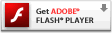
А тепер, напевно, саме час розсудити: чи має сенс гнатися за швидкістю кодування, враховуючи, що процес монтажу, вся основна робота над будь-яким фільмом, займає незрівнянно більший час. Втім, кожен судить по-своєму. Можливість швидко отримати готовий ролик напевно не здасться зайвою навіть тим, хто не звик поспішати.
Трюк з одночасним програванням дев'яти шарів AVCHD дійсно вражає, але так чи так уже часто зустрічаються подібні проекти? Ні, в реальному житті все набагато прозаїчніше, а набридають труднощі мають зовсім інше джерело. Наприклад, формати оброблюваного відео - хто не мав з цим проблем? Монтаж різнорідного відео іноді перетворювалося в суще мука, навіть імпортувати деякі типи файлів не представлялося можливим. Тепер даний фактор, схоже, викреслять зі списку проблем, які очікують користувача. Понад два десятки відеофайлів, отриманих з різних відеокамер, імпортувалися в Premiere Pro CS5 без труднощів. Більш того, жоден з цих різнорідних файлів не пофарбував в червоний колір смужку таймлініі, що сигналізує про можливі труднощі з плавним відтворенням. На малюнку нижче видно, що скрізь, по всій таймлініі, присутній жовтий колір. Він означає, що параметри таймлініі не збігаються з характеристиками розташованого на ній матеріалу, проте, незважаючи на це розбіжність, програма в змозі відтворити вміст таймлініі в реальному часі без попереднього прорахунку.
Точно так же поводиться тепер і будь-який Футажі, титр, фотографія. Ніяких червоних смуг над таймлініі, забудьте - лише жовте поле над футажами (відсутність взагалі будь-якої кольорової смуги означає, що відео чи інший матеріал, розташований на таймлініі, повністю збігається з її настройками, і тим більше не потребує попереднього прорахунку).
Червоний сигнал, що попереджає про можливі проблеми при відтворенні таймлініі, а також про істотне ускладнення і уповільненні прорахунку, з'являється лише в тих випадках, коли на таймлініі знаходиться матеріал, до якого застосовані фільтри-плагіни, які не підтримуються апаратно.
***
У найближчих статтях ми спробуємо дати відповідь на наступні питання: які саме ефекти підтримуються графічним процесором відеокарти, дружний чи Premiere Pro CS5 з колишніми версіями деяких популярних плагінів, наскільки залежить швидкість роботи в від використовуваного процесора і відеокарти. Тим самим вийде відповісти на головне питання: - який взагалі сенс переходу з попередньої версії програми на нову? Але відповіді не голослівно, а з цифрами і графіками в руках.
Дякуємо компании USN Computers
за надане обладнання
Дякуємо компании PNY Technologies
за надану відеокарту
[ Всі статті в розділі «Цифрове Відео» ]
Повелося: кожен раз при виході нової версії улюбленої програми користувач ворожить - яка вона буде, стартова сплеш-заставка?
Які ж переваги очікують володаря такої відеокарти, який вирішив почати роботу в Adobe Premiere Pro CS5?
Ми вже тричі згадували апаратну підтримку відтворення, так де ж вона ховається і як налаштовується?
Трюк з одночасним програванням дев'яти шарів AVCHD дійсно вражає, але так чи так уже часто зустрічаються подібні проекти?
Наприклад, формати оброблюваного відео - хто не мав з цим проблем?
Тим самим вийде відповісти на головне питання: - який взагалі сенс переходу з попередньої версії програми на нову?